Wat is Runtime Error 339 en hoe dit snel te verhelpen
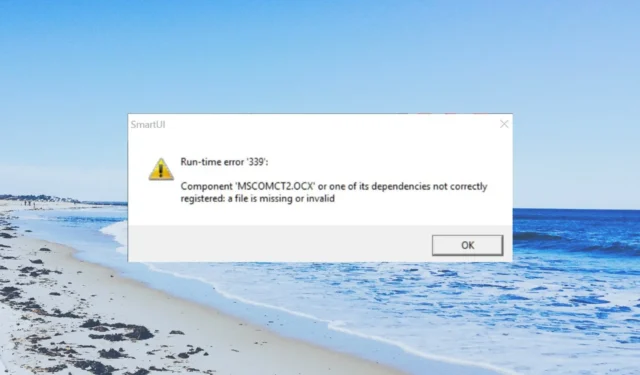
U krijgt de Runtime-fout 339 of een ander Runtime-foutbericht wanneer het DLL-bestand onjuist is geregistreerd of dat specifieke bestand ontbreekt. De naam van het bestand wordt vermeld in het Runtime-foutbericht.
In deze handleiding delen we een lijst met oplossingen die u kunt toepassen en de Runtime-fout 339 op uw Windows-pc kunt oplossen. Laten we de gids doornemen.
Wat is Runtime-fout 339?
De Runtime error 339-berichten verschijnen wanneer een bepaald DLL- of OCX-bestand op uw pc ontbreekt. Als het DLL- of OCX-bestand niet is geregistreerd, krijgt u bovendien een Runtime-foutmelding.
Hieronder staan enkele van de weinige Runtime-foutmeldingen die u een idee kunnen geven:
- Fout – Runtime-fout 339: Component DUZOCX32.OCX is niet correct geregistreerd of het bestand ontbreekt.
- Fout – Runtime-fout ‘339’: Component “FM20.DLL” of een van zijn afhankelijkheden is niet correct geregistreerd: een bestand ontbreekt of is ongeldig.
- Fout – Runtime-fout 339
Het goede aan de Runtime-fout is dat de foutmelding altijd het bestand in het probleem zal noemen. Dit maakt het oplossen van problemen veel eenvoudiger.
Hoe kan ik de Runtime-fout 339 oplossen?
1. Installeer het programma opnieuw
- Druk op de Wintoets om het menu Start te openen .
- Configuratiescherm openen .
- Klik op Programma’s en onderdelen .
- Selecteer het problematische programma en klik bovenaan op de knop Verwijderen .
- Volg de stappen op het scherm om het programma te verwijderen en uw pc opnieuw op te starten.
- Installeer het programma opnieuw.
2. Registreer het corrupte bestand
- Druk op de toetsen Win+ om het dialoogvenster Uitvoeren te openen .R
- Typ regsvr32 comdlg32.ocx en druk op Enter. (U moet de naam typen van het DLL- of OCX-bestand dat u de Runtime-fout 339 geeft.
- Je krijgt een succesbericht. DllRegisterServer in comdlg32.ocx is bijvoorbeeld gelukt.
- Start uw computer opnieuw op en controleer of hiermee de Runtime-fout is verholpen of niet.
Zoals hierboven vermeld, is het DLL- of OCX-bestand dat wordt genoemd in het bericht Runtime-fout 339 mogelijk niet geregistreerd of beschadigd. U kunt de bovenstaande stappen volgen en het bestand registreren en de fout opheffen.
3. Gebruik een speciaal hulpprogramma voor het repareren van DLL’s
Bovendien mag u het DLL-bestand van geen enkele bron downloaden en proberen het probleem aan uw kant op te lossen, aangezien de bron kwaadaardig kan zijn of het doelwit kan zijn van aanvallers.
4. Gebruik Systeemherstel
- Open het menu StartWin door op de toets te drukken.
- Typ Een herstelpunt maken en open het bovenste resultaat.
- Selecteer de schijf waar je het herstelpunt hebt aangemaakt en klik bovenaan op Systeemherstel .
- Klik op Volgende .
- Selecteer het herstelpunt en druk op Volgende .
- Druk op de knop Voltooien om het systeemherstelproces te starten.
Door een systeemherstel uit te voeren, wordt uw systeem naar de staat gebracht waarin alles normaal werkte. Om dat te laten gebeuren, moet u echter een herstelpunt op uw pc maken.
Laat ons in de reacties hieronder weten welke van de bovenstaande oplossingen de Runtime-fout 339 voor u heeft opgelost.



Geef een reactie